Key note 활용하기
:: 아이패드로 PPT 만들기 / 그래프 만들기

오늘은 아이패드로 ppt를 만들 수 있는 key note 어플에 대해서 알아볼게요 :)

이 어플은 아이패드와 맥북의 기본 어플입니다!
하지만 이런 어플이 있는지도 모르고 사용하지 않는 경우도 있을 거 같아요!
직장이나 학교에서 자주 사용하는 #PPT를 아이패드로도 간단히 만들 수 있다는 점★
알고계셨나요~?
또!
#아이패드로 #그래프도 만들 수 있어요 :)
우선 새로 만들 피피티 테마를 원하는 종류로 선택해줘야 해요!

테마 종류는 다양하게 있는데요,
저는 가장 기본 테마를 제일 많이 사용해요
기본 흰색 테마와 검은색 테마가 깔끔하더라고요!

그리고
미니멀, 볼드, 편집
그리고 #포트폴리오에 사용할 수 있는 테마도 따로 있어요 :)
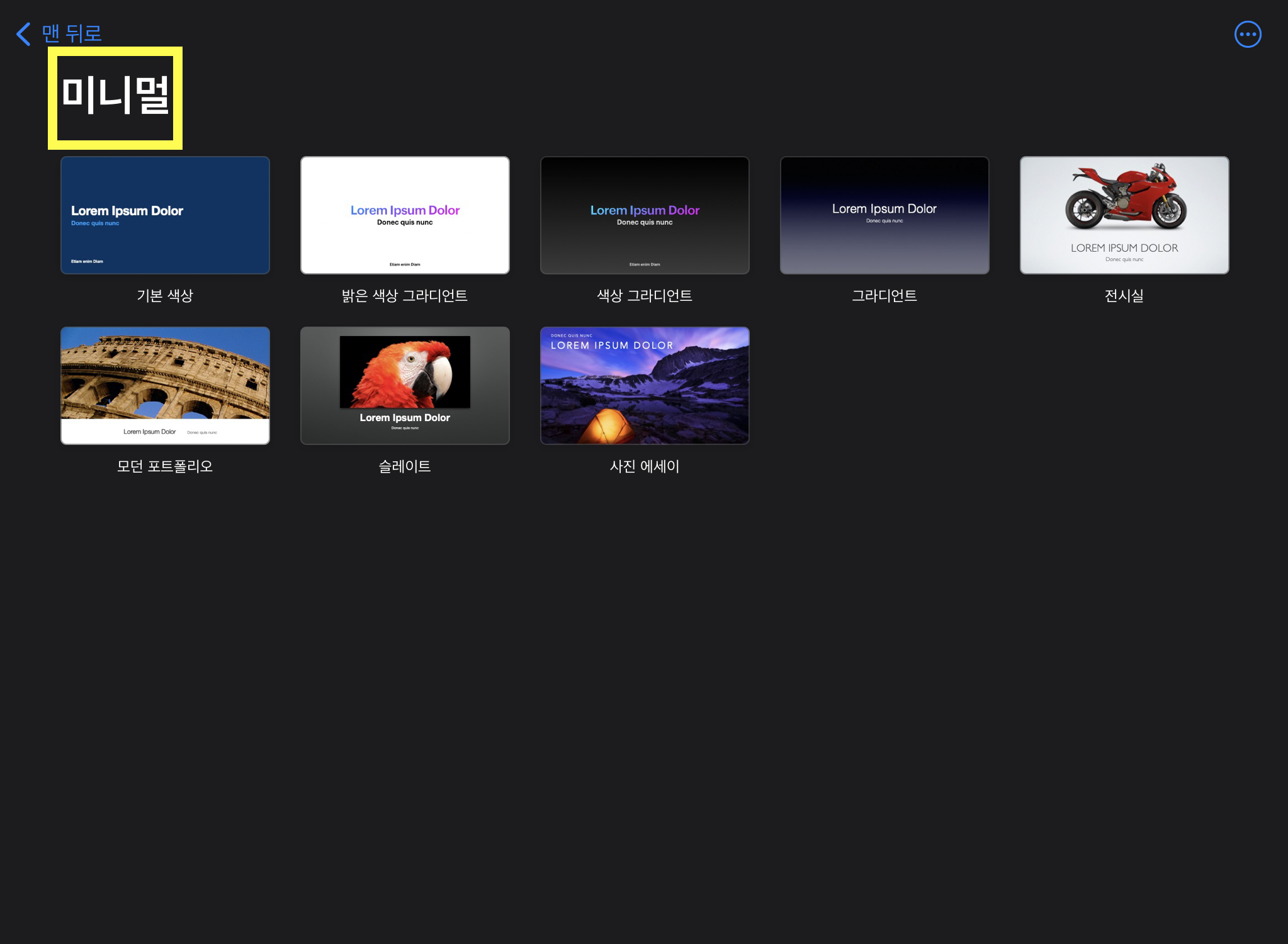





저는 기본 흰색을 선택했는데 이 테마를 선택하면
이 화면을 볼 수 있어요
여기서 #제목과 #부제목을 작성하면 됩니다
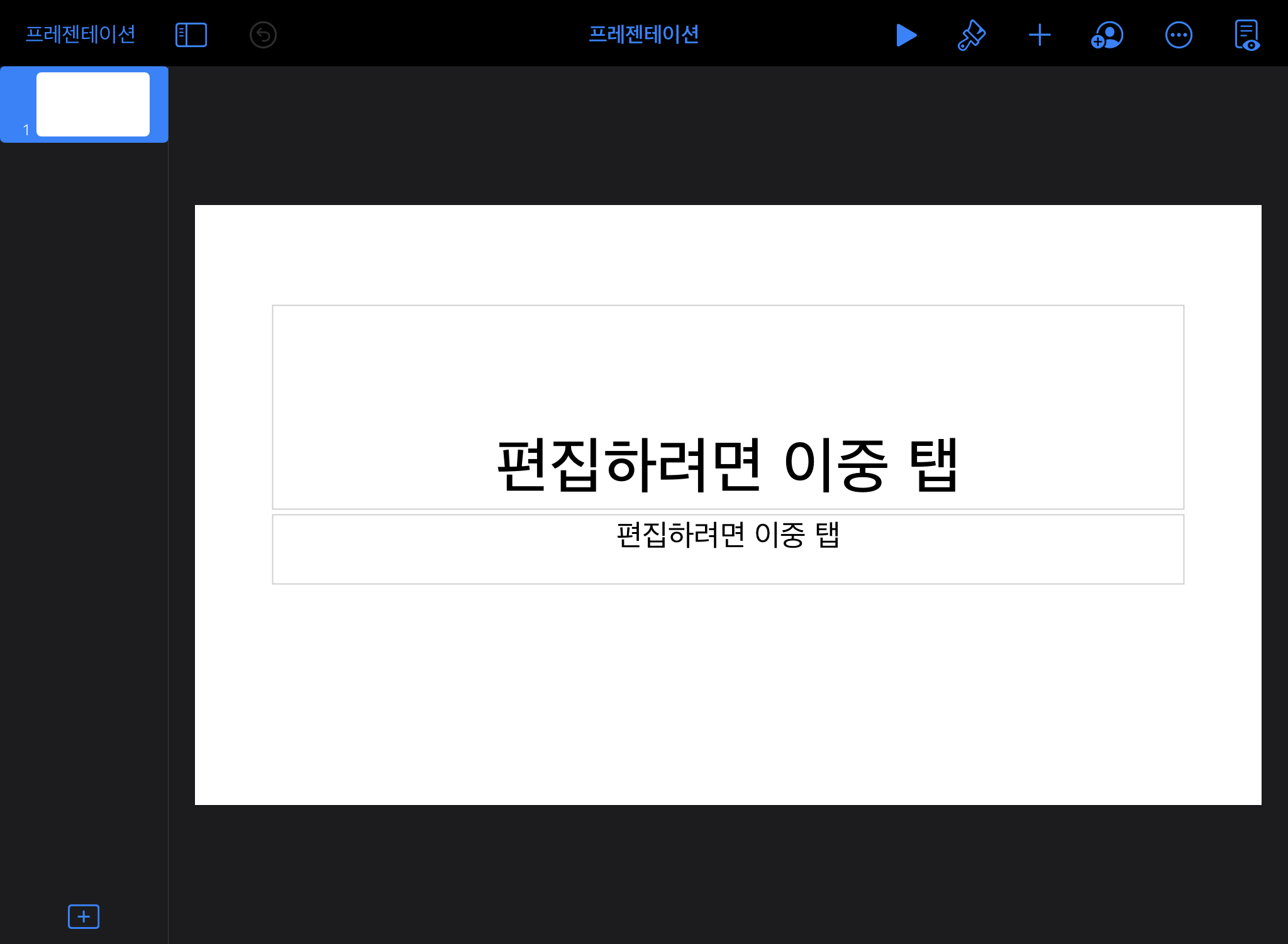
제목과 부제목을 따로 작성하지 않을 경우에는
[빈 페이지]이라는 테마를 선택해줘요
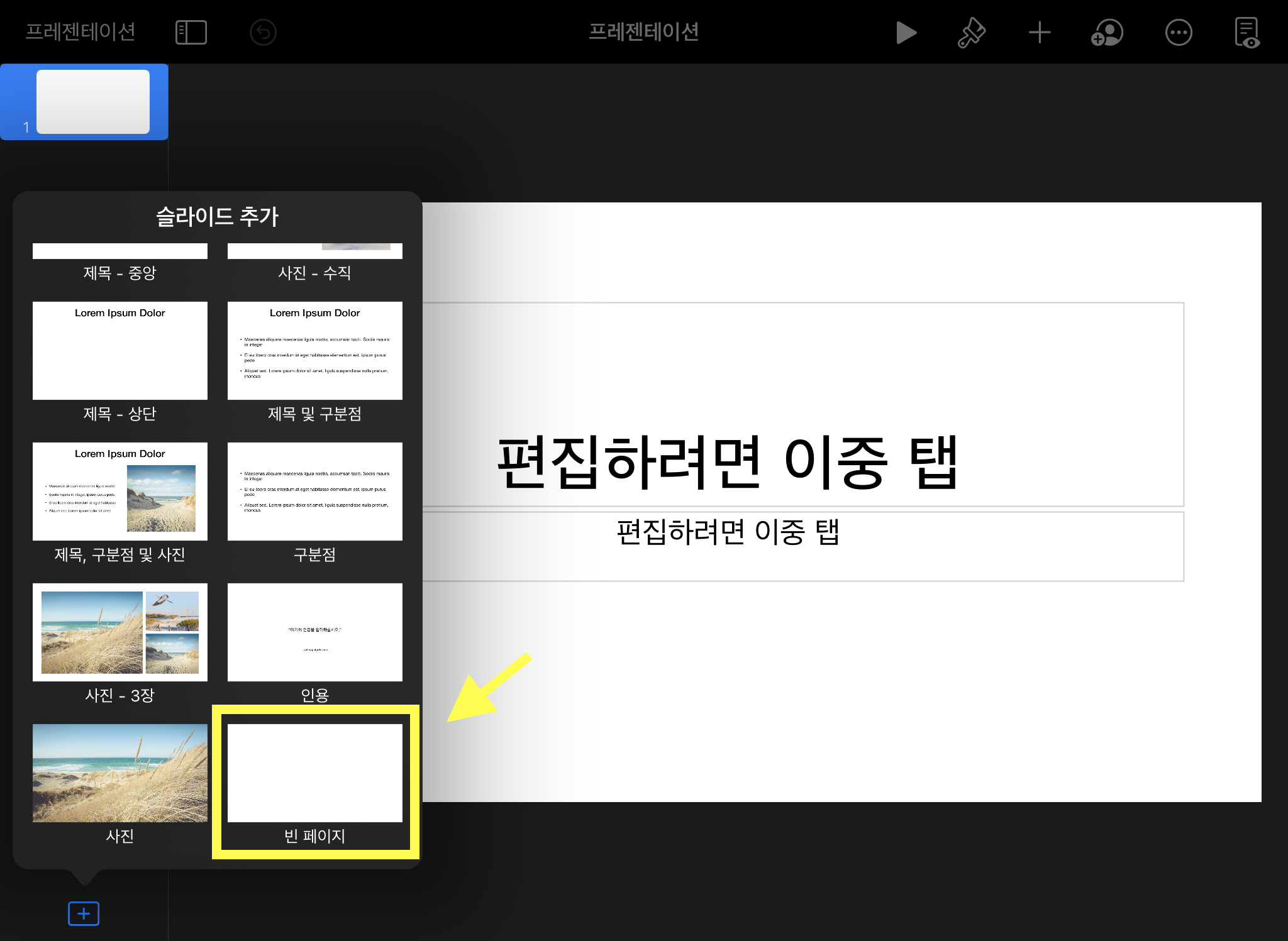
여기부터 그래프 만드는 방법이에요!
그래프 종류도 많이 있는데요, 원하는 그래프를 선택하면 됩니다
용도에 따라서 다양하게 만들 수 있어서 좋은 거 같아요
[+]를 눌러줍니다
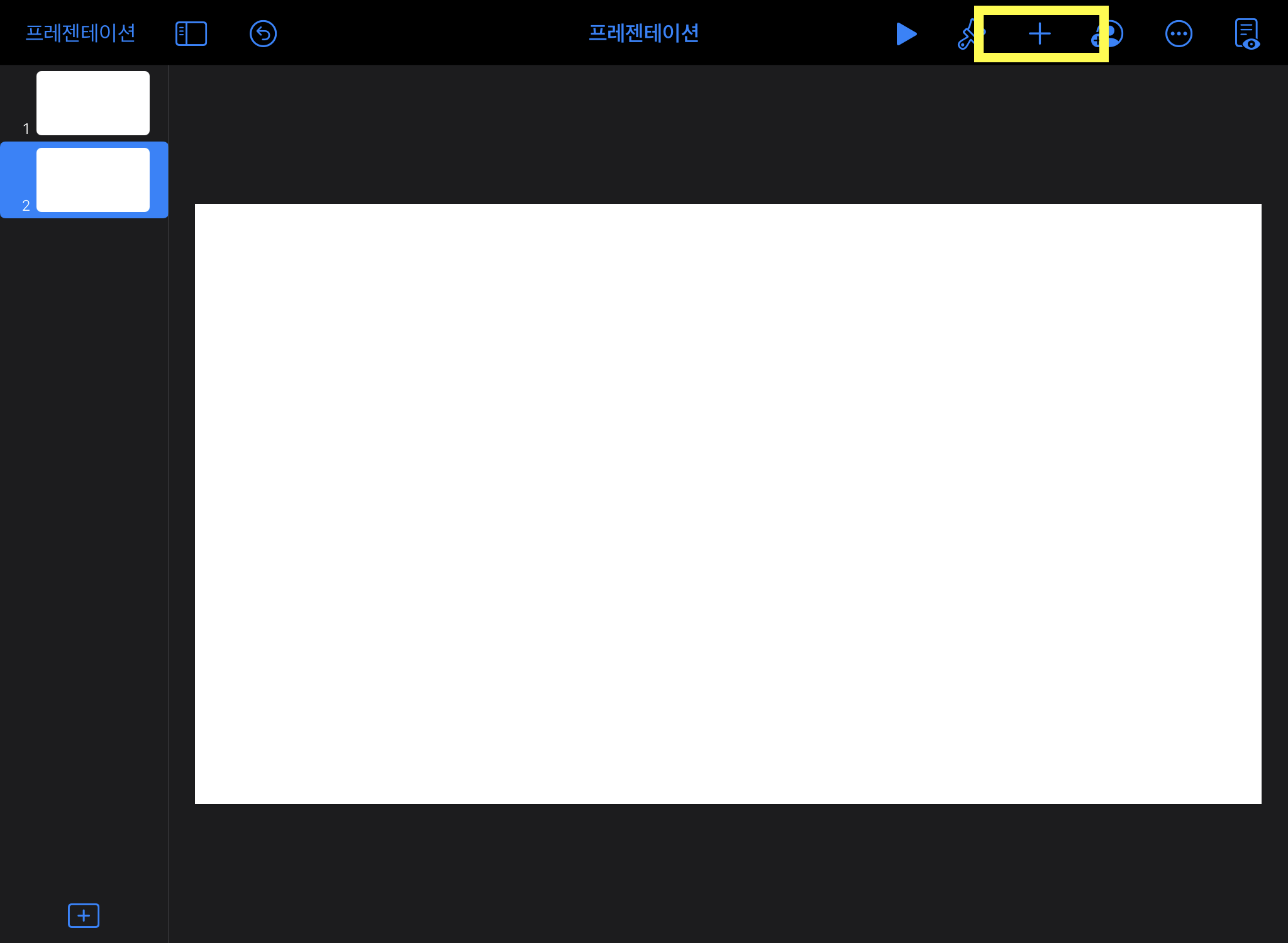
가운데에 있는 그래프를 클릭해요

이런 식으로 그래프가 생성됩니다!
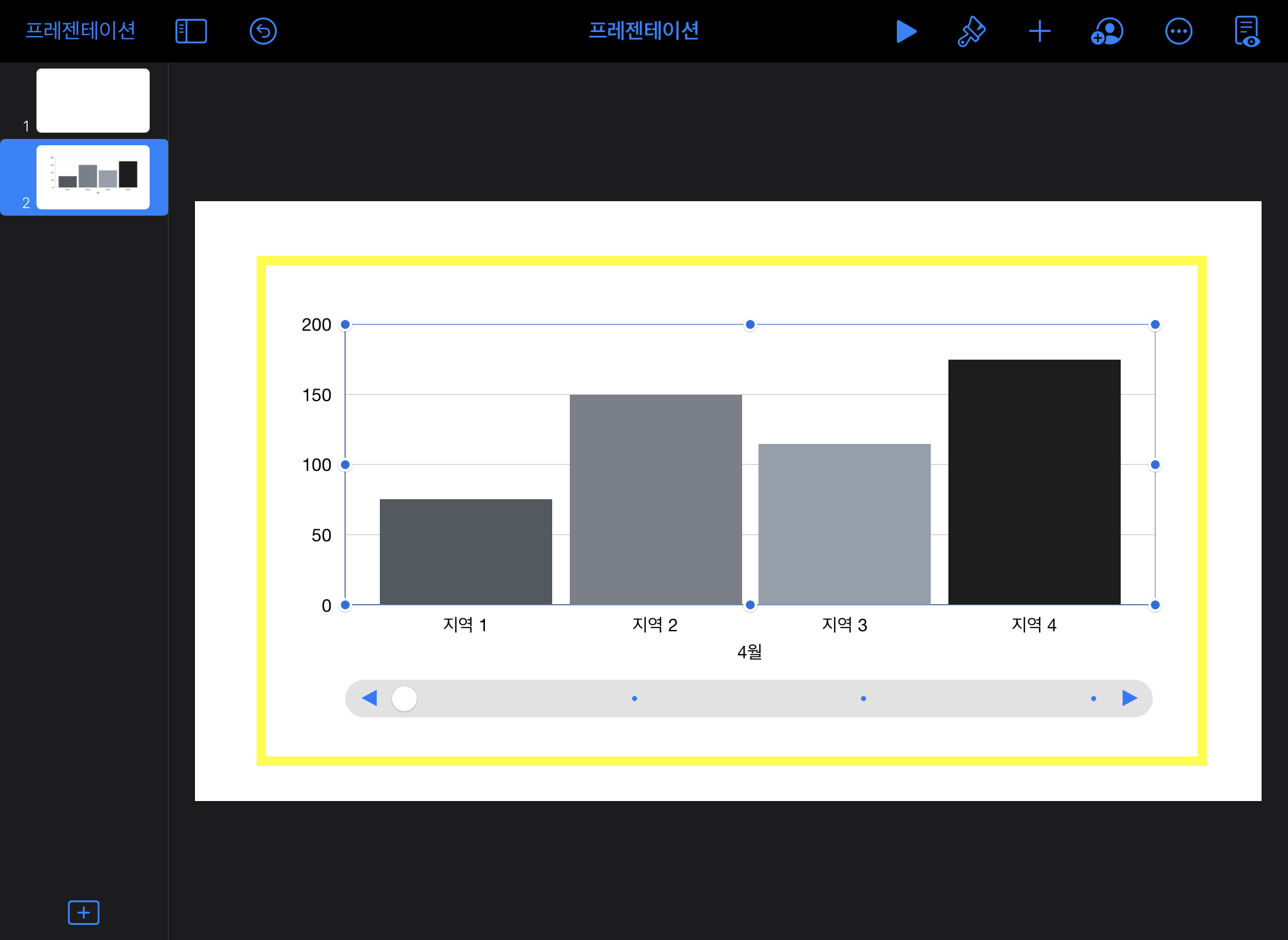
데이터를 바꿔주려면
그래프를 한번 클릭합니다
[데이터 편집]을 누르면 원하는 데이터를 입력할 수 있어요

이렇게 [차트 데이터 편집]을 할 수 있어요!
가로 세로 모두 원하는 자료로 입력합니다 :)

그래프 종류도 여러 가지 있는걸 볼 수 있어요
이 그래프도 자주 사용할 수 있을 거 같네요

[시리즈 편집]을 클릭해서 더 세부적으로 원하는 그래프를 만들어줍니다


기본 색상이 아닌 원하는 색이나 스타일로 변경하면 더 전문적으로 그래프를 만들 수 있겠죠?
차트 색상과 스타일을 변경할 수 있어요!

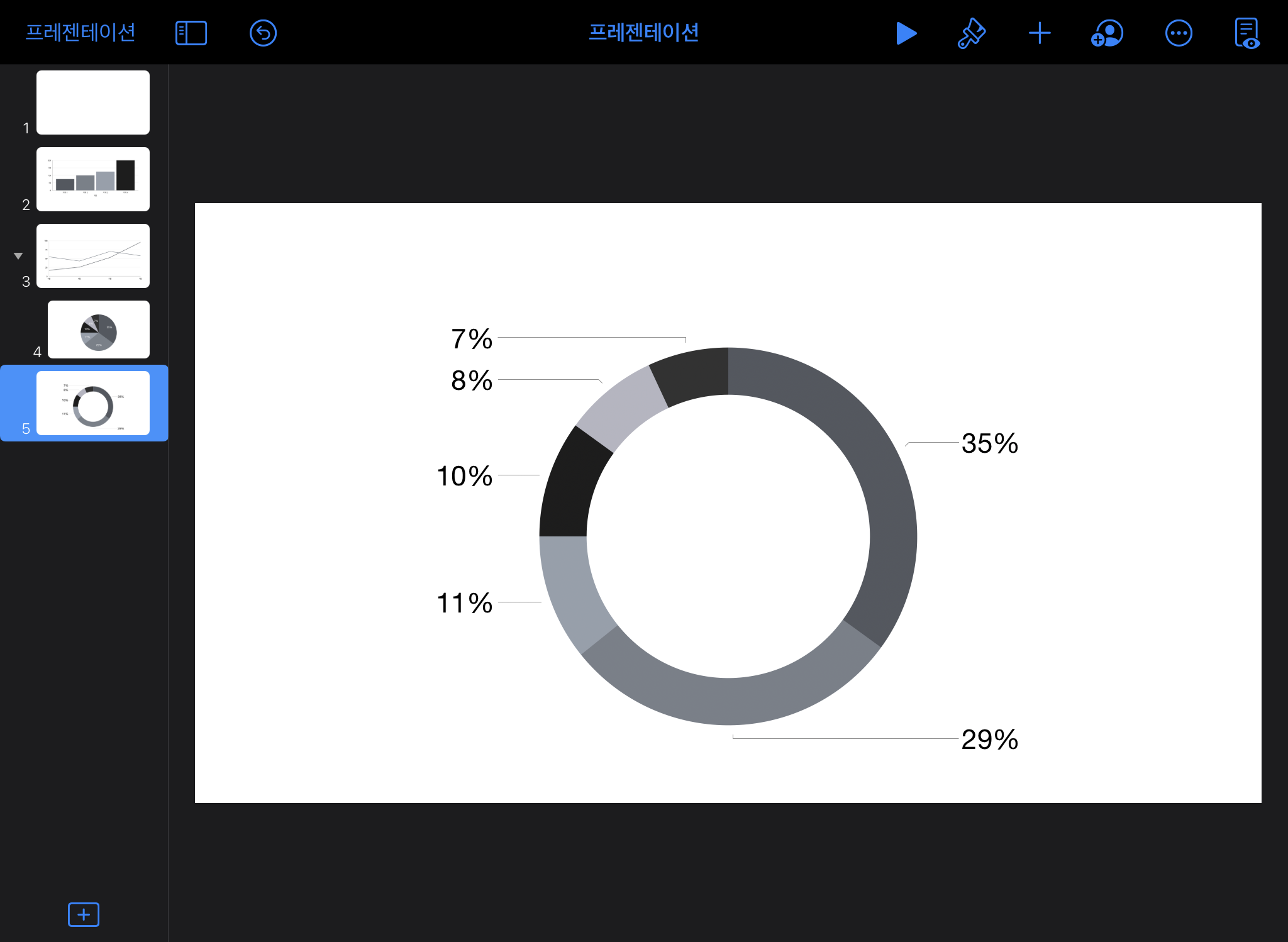
여러가지 차트 유형으로 그래프를 만들어보세요 :)

키노트에는 다양한 기능들이 더 많이 있어요
다음 포스팅은 다른 기능으로 찾아올게요 감사합니다!
[IT] 동영상,문서,이미지 파일 변환 무료 사이트 / 빠르고 간편하게 변환하자 / JPG / PNG / GIF 등등 !
이미지 파일 변환하기 간단하게 변환하는 방법 안녕하세요, 회원가입 없이 무료로 파일 변환하는 사이트를 소개하려고 합니다! 업무를 볼 때 문서를 > 이미지로 변환하거나 또는 jpg 파일을 > png
yyoon.tistory.com
[키노트] 크레파스 글씨체 / 기본어플로 필기하기
오늘은 아이패드로 크레파스 글씨 쓰는 법을 알아볼게요 필기어플을 쓸 때나, 메모하고 싶을 때 좀 더 예쁘게 꾸미고 싶어서 크레파스를 이용할 때가 있어요 ! 그냥 기본 펜이나. 연필, 볼펜으로
yyoon.tistory.com
[키노트] 기본어플로 도형/차트/그래프 만들기 쉬워요 !
아이패드 기본어플로 도형/차트/그래프 만들기 도형을 만들고 싶거나, 아니면 도형을 만들어서 자료를 만들 때! 아이패드 기본 어플인 key note 어플만 있으면 바로 해결돼요!!! 도형 넣는 방법도
yyoon.tistory.com
댓글